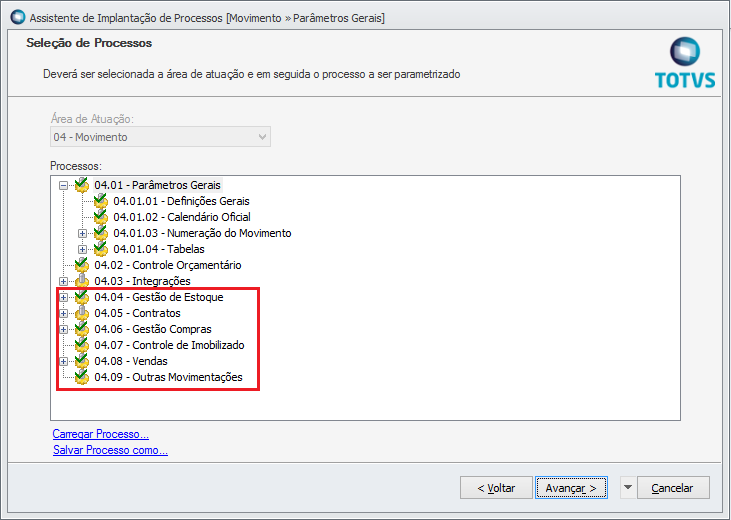Manual da Integração Quírons x BackOffice RM
Contexto de Negócio
A integração Quírons x BackOffice RM entrega aos clientes uma experiência diferenciada nos processos e controle da Gestão de Saúde e Segurança do Trabalho através da comunicação nativa dos sistemas que enviam e recebem as informações de provisões e estocagem.
Por meio da integração os clientes podem usufruir da potencialidade do Quírons e suas avançadas funcionalidades comunicando-se com o módulo BackOffice RM de maneira que a Gestão de Suprimentos possa gerenciar o estoque dos equipamentos de proteção individual (EPI) utilizados pelos funcionários da empresas, trazendo mais agilidade e segurança no controle de estoque dos EPIs.
A integração do Quírons com os produtos da linha TOTVS RM ficou muito mais simples e transparente. Com a atualização do Quírons basta efetuar as devidas configurações e parametrizações em ambos módulos, BackOffice RM e Quírons, para que a comunicação entre os sistemas esteja disponível imediatamente.
Por exemplo: ao realizar uma entrega de equipamento o Quírons enviará ao BackOffice RM uma solicitação de estoque de maneira a garantir a entrega do EPI. Tudo de forma rápida e sem complicação.
Sistemas Envolvidos
Descrição dos sistemas envolvidos no contexto de negócio (e que serão envolvidos na integração).
- NG Quírons - Software de gestão de medicina e segurança do trabalho:
Integração
Para atender a demanda de clientes que possuem o TOTVS BackOffice - Linha RM e o Quírons foi desenvolvida esta integração que possibilita a gestão das solicitações de produtos EPIs (sincronização de produtos EPI's, posição de estoque, requisição, baixa, vinculação do equipamento funcionário e devolução de equipamentos) a partir do BackOffice RM e a SST através do Quírons sincronizando informações entre tais módulos utilizando a plataforma de integração baseada na Mensagem Única TOTVS.
Arquitetura da Integração

BackOffice RM
Configurar a integração Quírons x BackOffice RM via host na versão 12.1.34.142 ou superior.
Quírons
O Quírons foi construído com base na arquitetura SaaS, permitindo o acesso e integração em nuvem. Desta forma suas liberações ocorrem de maneira automática, sendo que a aplicação sempre se encontra em sua versão mais atual.
Escopo
O escopo deste projeto se restringe aos processos de integração com o Quírons e os cadastros utilizados por estes.
Todos os processamentos de BackOffice se manterão no RM, sendo eles a geração de escrituração, relatórios, emissão de notas fiscais e outros.
Transações/Entidades/Mensagens únicas
Segue abaixo tabela com informações sobre as entidades trafegadas na integração.
| Descrição | Origem | Destino | Mensagem Única | Versão da Mensagem | Observação |
Cadastros
| 01 | Produto | RM | Quírons | Item | 4.005 |
|
| 02 | Unidade de Medida | RM | Quírons | UnitOfMeasure | 2.002 |
|
| 03 | Local de estoque | RM | Quírons | WareHouse | 1.000 |
|
| 04 | Centro de custo | RM | Quírons | CostCenter | 2.000 |
|
| 05 | Vendedor/Requisitante (pessoa que utilizará o EPI) | RM | Quírons | Seller | 3.002 |
|
06 | Estoque / Posição de estoque | RM | Quírons | StockLevel | 3.003 | Enviada ao Quírons sempre que houver uma movimentação de estoque no BackOffice |
Processos |
| 07 | Solicitações / Devoluções de EPI (Requisição produtos EPI) | Quírons | RM | Request | 1.011 | Possibilidade de dois tipos de Requisições:
1) Solicitação de EPI
2) Solicitação de Devolução de EPI |
| 08 | Movimentação direta de estoque (produtos EPI) | Quírons | RM | StockTurnOver | 1.007 | Possibilidade de dois tipos de movimentos de estoque:
1) Para baixa no estoque
2) Para devolução no estoque |
| 09 | Entrega (total ou parcial) do EPI | RM | Quírons | StockTurnOver | 1.007 | Ao atender a solicitação do EPI (Request) deverá enviar para o Quírons a informação dos itens baixados (total\parcial) |
Cadastros
Para esta integração todos os cadastros possuem sua origem no BackOffice RM sendo enviados ao Quírons.

Cadastro de Produto/Serviço
Identificador da Mensagem: Item
Versão: 4.005
Mandatário: BackOffice RM
Tipo de Envio: Assíncrono
Mapeamento de Campos RM: https://tdn.totvs.com/x/sBzHG
Notas:
Clique aqui para expandir
Os Produtos/Serviços devem cadastrados somente no BackOffice RM e sincronizados automaticamente para o Quírons através de mensagem única Item.
Os produtos que serão integrados ao Quírons deverão ser parametrizados com EPI - Equipamento de Segurança Individual.
O preço do produto enviado ao Quírons é o Preço 1 do Produto. Para que este campo seja habilitado no cadastro de Produto, o sistema deve usar a parametrização de Usa Preço 1 de Produtos. Esta parametrização é realizada através do módulo Gestão de Estoque, Compras e Faturamento menu Ambiente \ Parâmetros \ 04.01 - Parâmetros Gerais \ 04.01.04 - Tabelas \ 04.01.04.07 - Produtos \ 04.01.04.07.06 - Preços.
Cadastro de Unidades de Medida
Identificador da Mensagem: UnitOfMeasure
Versão: 2.002
Mandatário: Backoffice RM
Tipo de Envio: Assíncrono
Mapeamento de Campos RM: https://tdn.totvs.com/x/DYcpE
Notas:
Clique aqui para expandir
- O sistema Quírons consiste unidades de medidas que possuem a mesma descrição, sendo assim deverá ser revisado as descrições dos registros e ajustá-los.
Cadastro de Local de Estoque
Identificador da Mensagem: Warehouse
Versão: 1.000
Mandatário: BackOffice RM
Tipo de Envio: Assíncrono
Mapeamento de Campos: http://tdn.totvs.com/x/kkstE
Cadastro de Centro de custo
Identificador da Mensagem: CostCenter
Versão: 2.000
Mandatário: BackOffice RM
Tipo de Envio: Assíncrono
Mapeamento de Campos: http://tdn.totvs.com/x/w9b0E
Cadastro de Requisitante (vendedor)
Identificador da Mensagem: Seller
Versão: 3.002
Mandatário: BackOffice RM
Tipo de Envio: Assíncrono
Mapeamento de Campos RM: https://tdn.totvs.com/x/1ANZIQ
Notas:
Clique aqui para expandir
- É premissa para a integração que os Requisitantes estejam cadastros no TOTVS Gestão de Estoque Compras e Faturamento.
- Quando existir apenas a integração Quírons x BackOffice RM, os requisitantes cadastrados no TOTVS Gestão de Estoque Compras e Faturamento obrigatoriamente deverá ter preenchido o campo Identificador da Pessoa.
- No cadastro da Pessoa deverá ser informado o CPF/CNPJ obrigatoriamente
- O Tipo do registro deve ser Vendedor e Comprador. Esta opção torna-se necessária, pois os tipos de movimento do Quírons são classificados como Emitente Empresa, Destinatário Empresa e começam com código 1. Mais informações sobre as regras desta entidade podem ser consultadas em Funcionário.
- Qualquer alteração no cadastro, inclusive ao alterar o campo Identificador da Pessoa em um Requisitante, deverá ser enviado a alteração para o sistema Quírons.
Processos
Conforme descrito na seção de apresentação do escopo, o escopo da integração se restringe a alguns processos relacionados, ou que se iniciam, no Quírons mas que sejam de alçada, controle e manipulação no BackOffice, como integrações fiscais, financeiras ou controle de estoque ou que sofram ações no TOTVS RM mas precisam ser informadas/relatadas ao Quírons.
Fluxo das informações de Solicitação e Entrega do EPI:

Fluxo das informações de Entrega do EPI (movimentação direta):

Abaixo são listados os processos integrados.
Solicitações/Devoluções de EPI (produtos de EPIs)
Tipo de Fluxo: Quírons → RM
Mensagem: Request
Versão: 1.011
Tipo de Envio: Síncrono
Mapeamento de Campos: Solicitações (Request)
Notas:
Clique aqui para expandir
As solicitações recebidas no BackOffice RM poderão ser: Solicitação de EPI ou Solicitação de Devolução de EPI. Na mensagem padronizada Request o campo que irá identificar qual é o tipo de solicitação será o valor enviado na tag Type que podem ser:
- 000 - Será criado um movimento de Solicitação de Devolução de EPI
- 001 - Será criado um movimento de Solicitação de EPI
Além disso é necessário definir nos Parâmetros do Adapter, no módulo de Integrações, qual é o código do tipo de movimento que será utilizado para cada tipo de solicitação. Para maiores informações acesse a página Configuração RM.
Relembrando que, nesta integração, o requisitante\vendedor no TOTVS RM (seller) está associado a uma pessoa (tabela PPESSOA) que é o colaborador/funcionário e tais registros são integrados com o Quírons.
O requisitante do EPI é dado pelo SellerCode/SellerInternalId que trafega na mensagem de request então este requisitante é a pessoa vinculada ao vendedor (seller) que foi informada/enviada na mensagem. Com base nisso orientamos que nos tipos de movimentos utilizados para Solicitação/Devolução de EPI seja configurado como Edita o parâmetro Edição Funcionário 2 localizado na Etapa Movimento - Tabelas - Funcionários dos parâmetros de Tipos de Movimentos.
Os movimentos criados pelo Quírons não poderão ser cancelados e/ou excluídos pelo usuário do BackOffice RM. Caso necessite realizar a ação de excluir item de movimento ou excluir movimento de solicitações/devoluções de EPI esta ação deverá ser realizado no sistema Quírons que deverá enviar ao RM uma mensagem Request com evento de Delete (tag Event igual a delete).
Tipo de movimento de Solicitação de EPI
É muito importante que a propriedade "Movimento Gerado (Default)" do tipo de movimento que representará as solicitações de EPI esteja valorado com o tipo de movimento de baixa de estoque informado nos "Parâmetros do adapter"


Tipo de movimento de Solicitação de devolução de EPI
É muito importante que a propriedade "Movimento Gerado (Default)" do tipo de movimento que representará as solicitações de devolução de EPI esteja valorado com o tipo de movimento de entrada de estoque informado nos "Parâmetros do adapter"


Movimentação direta de estoque (produtos EPI), baixa de estoque
Tipo de Fluxo: Quírons → RM
Mensagem: StockTurnOver
Versão: 1.007
Tipo de Envio: Síncrono
Mapeamento de Campos: Movimentação de estoque
Notas:
Clique aqui para expandir
A integração da baixa/entrada de estoque para o BackOffice RM ocorrerá quando o almoxarife/técnico de segurança efetuar a entrega direta (ou devolução) de um item de EPI (produto) ao requisitante onde não ocorreu a necessidade de uma requisição/solicitação ao BackOffice, isto é, já tem-se o produto EPI em estoque.
ATENÇÃO: Relembrando que, nesta integração, o vendedor no TOTVS RM (seller) está associado a uma pessoa (tabela PPESSOA) que é o colaborador/funcionário e tais registros são integrados com o Quírons.
O requisitante do EPI é dado pelo SellerCode/SellerInternalId que trafega na mensagem de StockTurnOver então este requisitante é a pessoa vinculada ao vendedor (seller) que foi informada/enviada na mensagem
Os movimentos criados pelo Quírons não poderão ser cancelados e/ou excluídos pelo usuário do BackOffice RM. Caso necessite realizar a ação de excluir item de movimento ou excluir movimento de baixa de EPI esta ação deverá ser realizada no sistema Quírons que deverá enviar ao RM uma mensagem StockTurnOver com evento de Delete (tag Event igual a delete).
Atendimento a uma requisição de armazém/compra de EPI, entrega do EPI (total ou parcial), baixa de estoque
Tipo de Fluxo: RM → Quírons
Mensagem: StockTurnover
Versão: 1.007
Tipo de Envio: Síncrono
Mapeamento de Campos: Movimentação de estoque
RM -> Quírons
Clique aqui para expandir
A integração da baixa de estoque para o BackOffice RM ocorrerá quando o almoxarife e/ou técnico de segurança do trabalho efetuar a entrega direta de um item de EPI (produto) ao requisitante onde não ocorreu a necessidade de uma requisição/solicitação ao BackOffice, isto é, já tem-se o produto EPI em estoque.
Backoffice RM -> NG Quírons
A integração de movimentação de estoque para o NG Quírons ocorre ao efetuar a baixa ou a entrada de estoque no BackOffice a partir do faturamento de uma solicitação gerada pelo sistema Quírons. Neste processo é necessário configurar o tipo de movimento para gerar integração com sistema de medicina e segurança do trabalho (parametrização do tipo de movimento Etapa Integração Mensagem Única, opção Mensagem de Integração = Baixa de Estoque ou Mensagem de Integração = Entrada de Estoque).
Baixa de Estoque
O Movimento de baixa de estoque pode ser criado através de Faturamento da Solicitação do EPI, ou seja, não é permitido incluir manualmente uma Baixa de estoque no BackOffice RM sem ter uma origem de solicitação do Quírons. É recomendado que seja definido nas Permissões do Tipo de Movimento a configuração de Incluir desmarcado para o usuário que irá movimentar os produtos de EPI. Para realizar esta configuração acesse o módulo Serviços Globais menu Segurança \ Usuários \ Sistema: Gestão de Estoque, Compras e Faturamento \ Anexos.

O tipo de movimentos que será utilizado pelo Quírons como Entrega de EPI deve ter o seu código informado nos Parâmetros Adapter do módulo Integração parâmetro: TMVEpiBaixaEstoque. As configurações mínimas exigidas para o tipo de movimento utilizado pode ser consultado na página BackofficeRM x Quírons - Parametrização Movimentos - EAI 2.0.
Será permitido realizar a Baixa parcial ou total da solicitação de EPI em estoque. Após salvar o movimento será enviado ao Quírons uma mensagem StockTurnOver onde esta mensagem conterá a informação de vínculo entre o item de baixado e o item solicitado.
Ao excluir uma baixa de estoque no RM será enviado ao Quírons uma mensagem StockTurnOver sinalizando a exclusão da baixa de estoque do EPI. Não será permitido excluir itens, somente o movimento por completo.
Devolução de EPI
O Movimento de devolução de estoque pode ser criado através de Faturamento da Solicitação de Devolução do EPI, ou seja, não é permitido incluir manualmente uma Entrada de estoque no BackOffice RM sem ter uma origem de solicitação de devolução do Quírons. É recomendado que seja definido nas Permissões do Tipo de Movimento a configuração de Incluir desmarcado para o usuário que irá movimentar os produtos de EPI. Para realizar esta configuração acesse o módulo Serviços Globais menu Segurança \ Usuários \ Sistema: Gestão de Estoque, Compras e Faturamento \ Anexos.
O tipo de movimento que será utilizado pelo Quírons de Devolução de EPI deve ter o seu código informado nos Parâmetros Adapter do módulo Integração parâmetro: TMVEpiEntradaEstoque. As configurações mínimas exigidas para o tipo de movimento utilizado pode ser consultado na página BackOffice x Quírons - Parametrização Movimentos - EAI 2.0.
Será permitido realizar a Entrada parcial ou total das Devolução de EPI. Após salvar o movimento será enviado ao Quírons uma mensagem StockTurnOver onde esta mensagem conterá a informação de vínculo entre o item de entrada e o item solicitado.
Ao excluir uma devolução de estoque no RM será enviado ao Quírons uma mensagem StockTurnOver sinalizando a exclusão da entrada de estoque do EPI. Não será permitido excluir itens, somente o movimento por completo.
Cancelamento de Movimento
Não será permitido cancelar os movimentos definidos como Entrega de EPI e Devolução de EPI, utilizados na integração com Quírons. Caso seja executado processo de Cancelar de movimentos para um destes tipos de movimento, será apresentado ao usuário a mensagem "Movimentações de estoque integrados com Quírons não podem ser cancelados no BackOffice, podem somente ser excluídos. Use a ação de excluir movimento."
Lembrando que os tipos de movimentos utilizados pelo Quírons como Entrega de EPI e Devolução de EPI são os movimentos informados nos Parâmetros Adapter do módulo Integração, parâmetros: TMVEpiBaixaEstoque e TMVEpiEntradaEstoque.
Consulta de Saldos e Custos, Posição de estoque pós movimentação
Tipo de Fluxo: RM → Quírons
Mensagem: StockLevel
Versão: 3.003
Tipo de Envio: Assíncrono
Mapeamento de Campos: Consultas de saldos e custos (StockLevel)
Notas
Clique aqui para expandir
A posição de estoque será enviada no processo de Carga de Dados realizada no inicio da implantação.
Enviada ao Quírons sempre que houver uma movimentação de estoque no BackOffice RM. No momento que for alterado o saldo do produto deverá ser enviando o valor do saldo de estoque do local de estoque atualizado para o Quírons.
A StockLevel é do tipo request mas na integração com o NG Quírons existe a particularidade de o BackOffice RM enviar as informações de saldos e custos (sempre que houver uma movimentação que afete o estoque de produtos que são EPI) sem a necessidade de um request por parte do Quírons então ela se comporta com uma mensagem do tipo event. Neste caso o BusinessContent da mensagem nada mais é que o ReturnContent do schema padronizado (e acordado entra as linhas) quando se trata de um request para tal mensagem.
Configurações da Integração
Esta documentação não fará o detalhamento da instalação do Quírons . Ele orientará apenas a configuração do mesmo para integrar o Quírons com o BackOffice RM .Para seguir as configurações descritas é importante que já se tenha o ambiente Quírons/TOTVS RM instalado.
Instalando/Configurando a integração
Através do módulo de Gestão de Estoque, Compras e Faturamento, acessar o menu Integrações | Integrações com Parceiros | Configurador Quírons e proceder para instalar o pacote de integração.

Na etapa de 1 do processo, informe os dados de acesso ao ambiente do Quírons e clique em validar. Observação: o botão Avançar ficará habilitado somente quando validar a Url.

Após a validação avance para o próximo passo e realize o De/Para de Empresa. Selecione a coligada e filial do RM e informe o seu correspondente no Quírons e clique no botão Adicionar De/Para.

Ao final do processo de instalação do pacote de integração serão criados na base o aplicativo, pacote instalado da integração do Quírons.
Confirmando a instalação da integração
Caso deseje verificar, ou se precisar alterar, pode-se acessar os detalhes das configurações/parametrizações da integração através do módulo Integração \ Menu EAI 2.0 \ Aplicativos


Para visualizar as entidades integradas (sejam cadastros ou consultas) pode-se acessar o anexo de Rotas no cadastro de Aplicativos (mostrado logo acima).

Para visualizar os De/Para de empresa, caso tenha sido informando durante a configuração, pode-se verificá-los acessando o menu EAI 2.0 \ De/Para.


Verificação dos parâmetros criados para a definição dos tipos de movimentos a serem utilizados para a requisição/devolução de EPI onde os valores, tipos de movimento, poderão serão de acordo com desejo/definição do cliente.


Este documento tem como objetivo demonstrar as parametrizações dos tipos de movimento utilizados na integração do BackOffice RM x Quírons.
Consta apenas as parametrizações utilizadas na integração, outras informações necessárias pela empresa (contábil, financeiro, fiscal e etc) devem ser parametrizados conforme a necessidade.
IMPORTANTE: A integração envolve vários processos e vários tipos de movimento, não é obrigatório parametrizar todos, somente os tipos de movimento dos processos que serão utilizados na integração.
Ponto de Atenção: O Ideal é criar novas séries para os movimentos da integração, assim, o RM e Quírons começam da numeração 0 e não ocorre problema de número repetido.
- Selecionar o sistema BackOffice | Gestão de estoque, compras e faturamento.

- Acessar Ambiente | Parâmetros | Gestão de estoque, compras e faturamento e Avançar.

- Selecionar a Classificação de acordo com o Tipo de Movimento que está criando (Exemplo: Baixa de Estoque seria selecionado em Gestão de Estoque).
Observação: A classificação é Gerencial da empresa, para o funcionamento do sistema pode ser qualquer classificação para os movimentos.
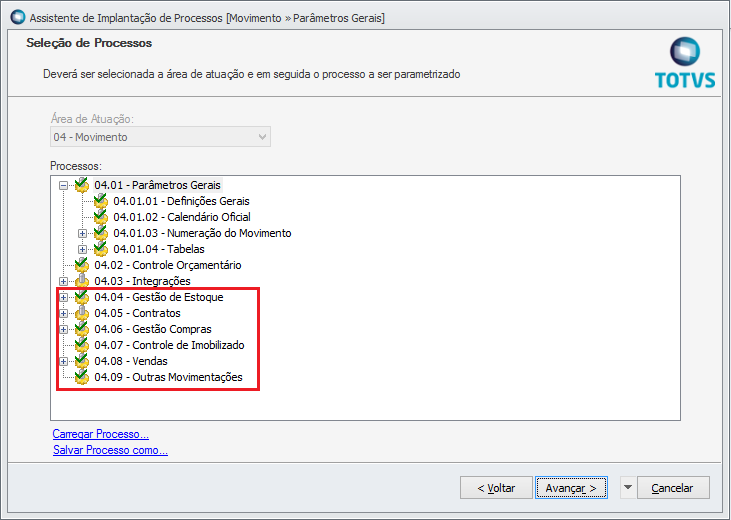
- Incluir os tipos de movimento, informando os parâmetros necessários.
Observação: Os prints são apenas um exemplo. Os campos que precisam ser preenchidos exatamente igual estão citados nas tabelas dos tipos de movimento (Passo 6).



- Após incluir o Tipo de Movimento, selecionar o mesmo e clicar no ícone parametrizar.

- Informar os parâmetros conforme as tabelas abaixo.
Atenção
Os tipos de movimentos para serem utilizados nos processos do Quírons devem ser novos. Não utilizar os tipos de movimentos já existentes na base.
1.1.XX - Solicitação de Epi (Clique aqui para exibir a parametrização)
TMV - Solicitação de Epi
| Etapa |
Campo |
Valor |
Mov - Identificação |
Código |
1.1.XX (Informado na Criação do Tipo de movimento) |
| Classificação (Sugestão) |
Requisição de Materiais (Gestão de Estoque) |
| Edita Numeração |
Mostra |
| Máscara Número |
[Igual a Máscara do Número no Quírons] |
| Buscar Número em |
Filial |
| Edição da Série |
Mostra |
Mov - Emitente / Destinatário 1/2 |
Emitente |
Empresa |
| Edição da Filial de Emissão |
Edita |
| Edição do Local de Emissão |
Edita |
| Destinatário |
Empresa |
| Edição do Local de Destino |
Não Edita |
| Mov - Emitente / Destinatário 2/2 |
Edição do Local de Saída |
Não Edita |
Mov - Datas 1/2
|
Data de Emissão |
Edita |
| Data do Movimento |
Data de Emissão |
| Data de Entrega |
Não Edita |
| Mov - Outros Dados |
Não Calcular movimento ao abrir para edição |
Marcado |
| Mov - Tab - Funcionários |
Edição Funcionário 2 |
Edita |
| Título do Funcionário 2 |
Requisitante (ou o nome que achar melhor) |
Mov - Valores Financeiros 2/4 (Default, pode ser alterado) |
Fórmula do Valor Bruto |
[Código da fórmula do Valor Bruto] |
| Fórmula do Sub-Total |
[Código da fórmula do Sub-Total] |
| Fórmula do Valor Líquido |
[Código da fórmula do Valor Líquido] |
| Edita Moeda |
Não Edita |
| Mov - Campos Livres 1/2 |
Edita Observação |
Marcado |
Item - Identificação 1/2 |
Nº Máximo de itens |
999 |
| Código do produto |
Código Principal |
| Tipo dos itens |
Produtos |
| Data Entrega |
Não Edita |
| Item - Identificação 2/2 |
Unidade de Medida Padrão |
Unidade de Controle |
| Critério para alteração |
Não permitir alterar |
| Permitir item repetido |
Marcado |
Item - Preços |
Edição de Preços |
Mostra |
| Aceitar preço zero |
Marcado |
| Recalcular Preço Obtido por Fórmula |
Nunca Recalcular |
Item – Tab – Global |
Centro de Custo |
Edita |
| Obrigatório |
Marcado |
| Estoque / Estoque 2/3 |
Local de estoque por Item |
Marcado |
Compra/Venda – Características (Opcional) |
Opção de Faturamento |
Com seleção do tipo de movimento |
| Movimento Gerado |
[Tipo de Movimento de Baixa EPI] |
| Baixar Pedido de Venda após Geração do Movimento |
Baixa para Movimento Default |
| Efeito do Pedido |
Faturar Parcial - Quantidade |
| Pedir confirmação da baixa do Pedido de Venda |
Desmarcado |
1.1.XX - Solicitação de Devolução de EPI (Clique aqui para exibir a parametrização)
TMV - Solicitação de Devolução de EPI
| Etapa |
Campo |
Valor |
Mov - Identificação |
Código |
1.1.XX (Informado na Criação do Tipo de movimento) |
| Classificação (Sugestão) |
Requisição de Materiais (Gestão de Estoque) |
| Edita Numeração |
Mostra |
| Máscara Número |
[Igual a Máscara do Número no Quírons] |
| Buscar Número em |
Filial |
| Edição da Série |
Mostra |
Mov - Emitente / Destinatário 1/2 |
Emitente |
Empresa |
| Edição da Filial de Emissão |
Edita |
| Edição do Local de Emissão |
Edita |
| Destinatário |
Empresa |
| Edição do Local de Destino |
Não Edita |
| Mov - Emitente / Destinatário 2/2 |
Edição do Local de Saída |
Não Edita |
Mov - Datas 1/2
|
Data de Emissão |
Edita |
| Data do Movimento |
Data de Emissão |
| Data de Entrega |
Não Edita |
| Mov - Outros Dados |
Não Calcular movimento ao abrir para edição |
Marcado |
| Mov - Tab - Funcionários |
Edição Funcionário 2 |
Edita |
| Título do Funcionário 2 |
Requisitante (ou o nome que achar melhor) |
Mov - Valores Financeiros 2/4 (Default, pode ser alterado) |
Fórmula do Valor Bruto |
[Código da fórmula do Valor Bruto] |
| Fórmula do Sub-Total |
[Código da fórmula do Sub-Total] |
| Fórmula do Valor Líquido |
[Código da fórmula do Valor Líquido] |
| Edita Moeda |
Não Edita |
| Mov - Campos Livres 1/2 |
Edita Observação |
Marcado |
Item - Identificação 1/2 |
Nº Máximo de itens |
999 |
| Código do produto |
Código Principal |
| Tipo dos itens |
Produtos |
| Data Entrega |
Não Edita |
| Item - Identificação 2/2 |
Unidade de Medida Padrão |
Unidade de Controle |
| Critério para alteração |
Não permitir alterar |
| Permitir item repetido |
Marcado |
Item - Preços |
Edição de Preços |
Não Edita |
| Aceitar preço zero |
Marcado |
| Recalcular Preço Obtido por Fórmula |
Nunca Recalcular |
Item – Tab – Global |
Centro de Custo |
Edita |
| Obrigatório |
Marcado |
| Estoque / Estoque 2/3 |
Local de estoque por Item |
Marcado |
Compra/Venda – Características (Opcional) |
Opção de Faturamento |
Com seleção do tipo de movimento |
| Lançamentos Pedido Faturado Parcialmente |
Não Gerar |
| Movimento Gerado |
[Tipo de Movimento de Entrada de EPI] |
| Baixar Pedido de Venda após Geração do Movimento |
Baixa para movimento Default |
| Exibição Após Faturamento |
Voltar para o Tipo de Movimento de Origem |
| Efeito do Pedido |
Faturar Parcial - Quantidade |
| Pedir confirmação da baixa do Pedido de Venda |
Marcado |
1.1.XX - Entrega de EPI (Clique aqui para exibir a parametrização)
TMV - Entrega de EPI
| Etapa |
Campo |
Valor |
Mov - Identificação |
Código |
1.1.XX (Informado na Criação do Tipo de movimento) |
| Classificação (Sugestão) |
Baixa de Estoque (Gestão de Estoque) |
| Edita Numeração |
Mostra |
| Máscara Número |
[Igual a Máscara do Número no Protheus] |
| Buscar Número em |
Filial |
| Edição da Série |
Mostra |
Mov - Emitente / Destinatário 1/2 |
Emitente |
Empresa |
| Edição da Filial de Emissão |
Edita |
| Edição do Local de Emissão |
Edita |
| Destinatário |
Empresa |
| Edição do Local de Destino |
Não Edita |
| Mov - Emitente / Destinatário 2/2 |
Edição do Local de Saída |
Não Edita |
Mov - Datas 1/2
|
Data de Emissão |
Edita |
| Data do Movimento |
Data de Emissão |
| Data de Entrega |
Não Edita |
Mov - Valores Financeiros 2/4 (Default, pode ser alterado) |
Fórmula do Valor Bruto |
[Código da fórmula do Valor Bruto] |
| Fórmula do Sub-Total |
[Código da fórmula do Sub-Total] |
| Fórmula do Valor Líquido |
[Código da fórmula do Valor Líquido] |
| Edita Moeda |
Não Edita |
| Mov - Campos Livres 1/2 |
Edita Observação |
Marcado |
Item - Identificação 1/2 |
Nº Máximo de itens |
999 |
| Código do produto |
Código Principal |
| Tipo dos itens |
Produtos |
| Item - Identificação 2/2 |
Critério para alteração |
Não Permite Alterar |
| Permitir item repetido |
Marcado |
Item - Preços |
Edição de Preços |
Edita |
| Editar Preço total |
Calcular Preço Total |
| Aceitar preço zero |
Marcado |
| Recalcular Preço Obtido por Fórmula |
Recalcular sempre ao recalcular movimento |
Item – Lote/Grade/Num. |
Aceita Número de Série |
Marcado |
| Editar Grade Numerada |
Marcado |
| Consiste Lote |
Marcado |
| Status de Lote Movimentados |
Selecionar os status que podem ser movimentados (Gerencial) |
Item – Tab – Global |
Centro de Custo |
Edita |
| Obrigatório |
Marcado |
| Estoque / Estoque 1/3 |
Saldo Atual |
Diminui |
| Estoque / Estoque 2/3 |
Efeito sobre o saldo atual |
Diminui |
| Local de estoque por Item |
Marcado |
| Integração Mensagem Única |
Mensagem de Integração |
Baixa de Estoque |
| Fórmula Valor Item |
Fórmula que altera o valor do item a ser reportado, caso esteja em branco, é retornado o valor líquido do item. |
1.1.XX - Devolução de EPI (Clique aqui para exibir a parametrização)
TMV - Devolução de EPI
| Etapa |
Campo |
Valor |
Mov - Identificação |
Código |
1.1.XX (Informado na Criação do Tipo de movimento) |
| Classificação (Sugestão) |
Recebimento de Materiais (Gestão de Compras) |
| Edita Numeração |
Mostra |
| Máscara Número |
[Igual a Máscara do Número no Quírons] |
| Buscar Número em |
Filial |
| Edição da Série |
Mostra |
Mov - Emitente / Destinatário 1/2 |
Emitente |
Empresa |
| Edição da Filial de Emissão |
Edita |
| Edição do Local de Emissão |
Edita |
| Destinatário |
Empresa |
| Edição do Local de Destino |
Não Edita |
| Mov - Emitente / Destinatário 2/2 |
Edição do Local de Saída |
Não Edita |
Mov - Datas 1/2
|
Data de Emissão |
Edita |
| Data do Movimento |
Data de Emissão |
| Data de Entrega |
Não Edita |
| Mov - Outros Dados |
Não Calcular movimento ao abrir para edição |
Marcado |
| Mov - Tab - Funcionário |
Edição Funcionário 2 |
Edita |
| Título do Funcionário 2 |
(Nome que desejar) |
Mov - Valores Financeiros 2/4 (Default, pode ser alterado) |
Fórmula do Valor Bruto |
[Código da fórmula do Valor Bruto] |
| Fórmula do Sub-Total |
[Código da fórmula do Sub-Total] |
| Fórmula do Valor Líquido |
[Código da fórmula do Valor Líquido] |
| Edita Moeda |
Não Edita |
| Mov - Campos Livres 1/2 |
Edita Observação |
Marcado |
Item - Identificação 1/2 |
Nº Máximo de itens |
999 |
| Código do produto |
Código Principal |
| Tipo dos itens |
Produtos |
| Data Entrega |
Não Edita |
| Item - Identificação 2/2 |
Unidade de Medida Padrão |
Unidade de Controle |
| Critério para Alteração |
Não permite alterar |
| Permitir item repetido |
Marcado |
Item - Preços |
Edição de Preços |
Edita |
| Aceitar preço zero |
Marcado |
| Recalcular Preço Obtido por Fórmula |
Recalcular sempre ao recalcular movimento |
| Buscar Preço Em |
Preço 1 |
Item – Lote/Grade/Num. |
Aceita Número de Série |
Marcado |
| Editar Grade Numerada |
Marcado |
| Consiste Lote |
Marcado |
| Status de Lote Movimentados |
Selecionar os status que podem ser movimentados (Gerencial) |
Item – Tab – Global |
Centro de Custo |
Edita |
| Obrigatório |
Marcado |
| Estoque / Estoque 1/3 |
Saldo Atual |
Aumenta |
Estoque / Estoque 2/3 |
Efeito sobre o saldo atual |
Aumenta |
| Fórmula do Valor Financeiro |
[Código da fórmula do Valor Financeiro] |
| Local de estoque por Item |
Marcado |
| Integração Mensagem Única |
Mensagem de Integração |
Entrada em Estoque |
Para a configuração da integração Quírons, é necessário seguir a seguinte sequência de etapas:
-
- Selecione opção Minha conta, encontrada na parte superior da tela;

-
- O sistema direcionará para a tela de administração da conta. Selecione a aba ORGANIZAÇÃO;

-
- Na caixa Gerenciar Filiais acesse o registro, clicando sobre a filial escolhida, preencha os seguintes campos com as seguintes informações:
Filial: o campo deve ser preenchido com o código da filial no ambiente ERP Totvs;
Tipo da Integração:
URL: preencha o campo com o URL do Webservice externo do ERP;
Porta: caso a porta não tenha sido informada na URL, preencha o campo com a porta do Webservice do ERP;
Forma de Autenticação: a forma de autenticação será BasicAuth;
Usuário: informe o usuário de acesso ao Webservice do ERP;
Senha: informe a senha de acesso ao Webservice do ERP.

- As diferenças entre Requisição e Movimentação Direta são:
Requisição (Request): Gera uma Solicitação ao Armazém, permitindo que toda baixa e/ou devolução passe pelo aceite da área de estoque antes da efetiva movimentação dos saldos do produto
Movimentação Direta (Movement): Gera uma movimentação de baixa e/ou devolução direta no estoque, movimentando os saldos dos produtos